
Përmbajtje:
- Autor John Day [email protected].
- Public 2024-01-30 12:18.
- E modifikuara e fundit 2025-01-23 15:10.


Ky tutorial do të tregojë se si të ndërtoni një konfigurim Raspberry Pi për të xhiruar afate kohore!
Konfigurimi është bërë nga një kuti që përmban një burim drite dhe një aparat fotografik (PiCamera) të kontrolluar nga një Raspberry Pi për të bërë fotografi dhe ngarkuar ato në Google Drive.
Unë aplikoj dritën time për të kaluar kohën e rritjes së kolonive bakteriale në sipërfaqen e enëve Petri. Sidoqoftë, ky konfigurim mund të përshtatet lehtësisht me kalimin e kohës ose të monitorojë vizualisht gjithçka që dëshironi!
Unë do t'ju ndjek nëpër të gjitha hapat që kam ndjekur për të funksionuar sistemin tim:
Hapi 1: Ju do të përgatitni llogarinë tuaj në Google në mënyrë që Raspberry Pi juaj të mund të dërgojë në mënyrë autonome fotografi në Google Drive
Hapi 2: Ju do të konfiguroni Raspberry Pi tuaj për të kontrolluar burimin e dritës dhe kamerën dhe në mënyrë që të ketë qasje në GoogleDrive tuaj
Hapi 3: Ju do të ndërtoni kutinë dhe do të montoni Picamera
Hapi 4: Ju do të lidhni GPIO -në e Raspberry Pi dhe burimin e dritës përmes një stafete
Hapi 5: Filloni të xhironi!
Vini re se rendi i seksioneve të këtij mësimi nuk ka rëndësi. Ju mund t'i ndiqni ato në çdo mënyrë që dëshironi!
Le të marrim STAAAAARTED
Furnizimet
1) 1 Raspberry Pi (Këtu Versioni Pi 3 Modeli B +) + 1 Picamera (Këtu Moduli V2) + Kartë 1SD (midis 8 dhe 32Gb)
2) 2 Furnizime me energji 5V, tastierë, mi, ekran dhe WIFI për të punuar me Raspberry Pi tuaj
3) Një stafetë 5V dhe një bandë telash elektrikë.
3) Një burim drite (Këtu unë përdor një jastëk drite Gaomon GB4 për të ndezur pjatat Petri nga poshtë!)
4) Një kuti e madhe (ose dërrasa druri për ta ndërtuar atë)
7) Mjete të zakonshme (pllaka, vidë, shirit, hekur bashkues, stërvitje) + 3 vida pjesërisht të filetuara (diametër 2.2 deri 2.5 mm)
Hapi 1: Konfiguro llogarinë tënde të Google
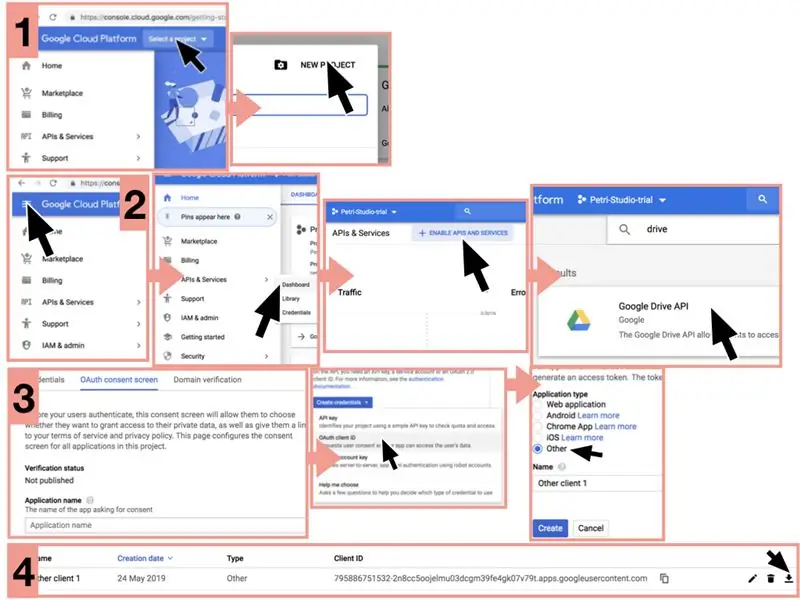
Hyrje në këtë hap
Ne i ruajmë fotografitë e marra nga Raspberry Pi në Google Drive. Përveç shmangies së mbushjes së kujtesës së Pi tuaj, kjo do t'ju lejojë të kontrolloni kalimin e kohës tuaj nga kudo në botë!
Google ka lëshuar një paketë Python të quajtur PyDrive e cila ju lejon të ngarkoni dhe shkarkoni skedarë me… Python!
Google siguron shumë dokumentacion për të kuptuar se si të trajtohet PyDrive. Gjithashtu më është dukur shumë i dobishëm tutoriali i Annis. Sidoqoftë, nëse jeni një biolog si unë, e gjithë kjo zhargon programimi (API, fushëveprimi, rrjedha, shenja …) mund të jetë pak dërrmuese. Pra, këtu është historia siç e kuptoj:
Ju krijoni një projekt në llogarinë tuaj Google dhe aktivizoni opsionin e programuesit për këtë projekt. Google do t'ju japë një emër dhe një kodkalim që skripti juaj python përdor për t'u lidhur me llogarinë tuaj në Google. Kur lidhet për herë të parë, Python përdor një "rrjedhë" autorizimi ku i tregon Google se cili shërbim dëshiron të ketë qasje (Lista e shërbimeve që Python dëshiron të ketë qasje quhet "fushëveprimi"). Kur Google merr një kërkesë rrjedhëse nga python, ai do të kërkojë autorizimin tuaj. Pasi të pranoni manualisht, Python merr kredencialet dhe një shenjë për t'u lidhur me Google pa autorizimin tuaj në të ardhmen.
1) Shkoni te Google Cloud Plateform dhe klikoni në Zgjidh një projekt në shiritin blu. Klikoni në Projektin e Ri në të djathtën e sipërme të dritares që shfaqet. Emërtoni projektin tuaj dhe klikoni Krijo. Kjo do t'ju kthejë në faqen e mirëseardhjes. Përsëri, klikoni në Zgjidh një projekt në shiritin blu. Tani klikoni në projektin e ri që sapo keni krijuar.
2) Klikoni në menunë Burger në pjesën e sipërme të majtë të ekranit tuaj. Në kolonën e majtë të ekranit zgjidhni API & Shërbimet >> Paneli. Pastaj, pikërisht nën shiritin blu, zgjidhni + ENABLE APIS dhe SHERRBIMET. Tjetra, kërkoni për Drive në shiritin e kërkimit dhe zgjidhni Google Drive. Pastaj klikoni në butonin Enable.
3) Kthehuni te menyja Burger >> API & Shërbimet dhe këtë herë zgjidhni Kredencialet. Në faqen tjetër shkoni në Ekranin e Pëlqimit të OAuth dhe jepini aplikacionit tuaj një emër dhe Ruaj. Tani klikoni në butonin blu 'Krijo kredenciale' duke zgjedhur opsionin OAuth Client ID. Tani shënoni opsionin tjetër dhe krijoni.
4) Tani do të keni mundësi të shkarkoni një skedar të quajtur client_secret.json. Ky skedar ruan kredencialet dhe shenjën tuaj. Do të përdoret nga skripti juaj python në Raspberry Pi tuaj për të bashkëvepruar me llogarinë tuaj Google. Tani për tani ruani atë në një flashdrive si 'kredencialet.json', ju do ta transferoni atë te Raspberry Pi sapo të jetë konfiguruar.
Hapi 2: Vendosja e Raspberry Pi

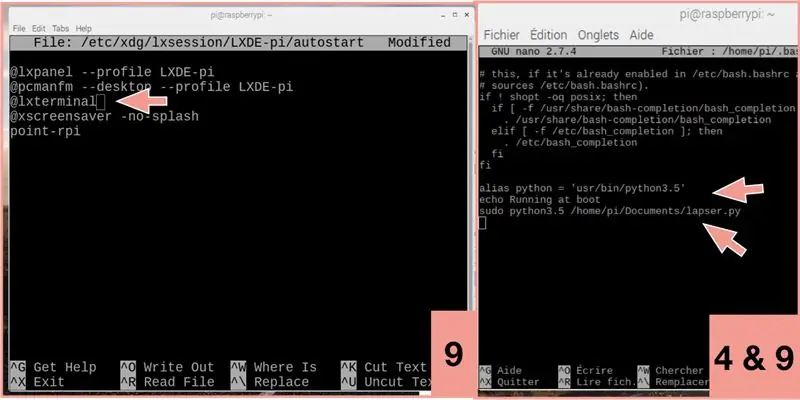
Hyrje në këtë hap:
Këtu, do të instaloni paketat dhe shkrimin python për Raspberry Pi tuaj që të funksionojë. Shkrimi Python lapser.py është truri i cili qeveris pajisjen tonë të kalimit të kohës. Ajo ka tre funksione kryesore:
1) Merret me Google Drive. Siç shpjegohet në pjesën 1, nëse doni të dini më shumë rreth kësaj pjese shikoni këtu, këtu dhe këtu). 2) Vepron në GPI Për të ndezur burimin e dritës. 3) Aktivizon PiCamera për të bërë fotografi.
Nëse doni të kuptoni se si funksionon skenari, unë kam komentuar shumë çdo hap dhe kam përfshirë lidhjet me mësimet në internet që kam përdorur për ta shkruar atë.
Mirë le të fillojmë:
1) Përgatitni kartën tuaj SD
Formatoni kartën tuaj SD për të formatuar FAT. Shkarkoni NOOBS nga faqja e internetit Raspberry Pi. Kopjoni dhe ngjisni të gjithë skedarët nga dosja juaj e sapo shkarkuar drejtpërdrejt në kartën tuaj SD. Nëse keni ngecur, udhëzimet e hollësishme mund të gjenden këtu.
2) Nisni Raspberry Pi tuaj
Thjesht futni kartën tuaj SD në aktivizimin tuaj Pi, ndizeni dhe ndiqni udhëzimet e nisjes.
3) Sigurohuni që Raspberry Pi juaj të jetë vendosur në kohën e duhur:
> në dritaren e komandës futni komandën e mëposhtme:
sudo date -s "E Hënë 30 Gusht 15:27:30 UTC 2019"
4) Sigurohuni që jeni duke përdorur python 3
> në dritaren e komandës futni komandën e mëposhtme:
piton -kthim
> nëse versioni python nuk është 3 modifikoni skedarin.bashrc duke futur komandën e mëposhtme:
sudo nano/.bashrc
Shkoni poshtë në fund të dokumentit dhe shtoni rreshtin e mëposhtëm në fund të skedarit:
alias python = 'usr/bin/python3.5'
ruani dhe rindizni
5) Instaloni paketat e nevojshme:
> në dritaren e komandave futni komandat e mëposhtme:
pip install pydrive
sudo apt-get install libatlas-base-dev
pip instaloni google-auth-oauthlib
python -m pip instalo -U matplotlib
python -m pip install -U
sudo apt-get install python-gi-cairo
6) Aktivizo PiCamera:
> shkruani në Terminal: sudo raspi-config
> Klikoni në 5 Opsioni i Ndërfaqes, pastaj në Kamera P1, pastaj aktivizoni ndërfaqen e kamerës dhe rindizeni
7) Ruani lapser.py të Python Script dhe skedarin kredencialet. Json në Raspberry Pi tuaj:
Shkarkoni skriptin python lapser.py të dhënë në këtë Instructable.lapser.py është skenari që do të ekzekutohet për të xhiruar kalimin e kohës. Unë e kam bashkuar atë duke kopjuar disa pjesë të kodeve të gjetura në internet (unë jap adresat e faqeve të internetit të përdorura në skenar). credentials.json është skedari që keni marrë në hapin e fundit të Seksionit 1 ruani atë me lapser.py në dosjen Documents of your Raspberry Pi.
8) Vendosni rrjedhën e vërtetimit me Google Drive tuaj:
lapser.py përmban të gjitha udhëzimet për të krijuar rrjedhën e parë të vërtetimit me llogarinë tuaj të Google me aplikacionin që keni krijuar në Seksionin 1. Ai transmeton kredencialet e ruajtura në credentials.json në Google dhe hap shfletuesin tuaj të internetit në mënyrë që të regjistroheni manualisht hyni në llogarinë tuaj të Google dhe jepni leje aplikacionit tuaj për të hyrë në Google Drive. Pasi të bëhet kjo, Google na jep një Token që Lapser.py e ruan në Dokumentet tuaja si një skedar i quajtur token.pickles i cili do të përdoret për të krijuar lidhje pa kontributin tuaj në të ardhmen.
Ekzekutoni lapser.py, shkruani Terminalin:
> Dokumentet cd
dhe pastaj:
> python lapser.py
Hyni në llogarinë tuaj të Google dhe lejoni që aplikacioni juaj të ketë qasje në Google Drive.
Pas këtij hapi, kontrolloni që Raspberry Pi juaj po merr fotografi dhe i ruan ato në Diskun tuaj.
9) Sigurohuni që Raspberry Pi juaj të ekzekutojë lapser.py në boot pa asnjë input të përdoruesit:
Për të lejuar që Raspberry Pi juaj të ekzekutojë lapser.py kur fillon, ne i themi që të hapë terminalin kur fillon dhe të ekzekutojë lapser.py kur hapet terminali:
Për t'i thënë Pi që të hapë terminalin në nisje, ne modifikojmë fillimin automatik të skedarit. Shkruani në dritaren e komandës:
> sudo nano/etc/xdg/lxsession/LXDE-pi/autostart
Pastaj shtypni @lxterminal menjëherë mbi vijën "@xscreensaver". Ruaj dhe mbylle duke shtypur ctrl+x pastaj y pastaj fut.
Për të ekzekutuar lapser.py kur hapet terminali ne redaktojmë skedarin.bashrc. Shkruani në dritaren e komandës:
> sudo nano /home/pi/.bashrc
Shkoni poshtë deri në fund të skedarit dhe shkruani:
jehonë Running at boot
sudo python /home/pi/Documents/lapser.py
Ruani dhe mbyllni duke shtypur: ctrl+x pastaj y pastaj futni.
10) Lëvizni disa pako përreth:
Tani lapser.py do të funksionojë në boot. Sidoqoftë, paketat për të cilat ka nevojë tani ruhen në një vend ku nuk mund të hyjë (/home/pi/.local/lib/python3.5/site-packages). Prandaj, ne duhet t'i zhvendosim ato pako në vendin ku mund të ketë qasje (/usr/lib/python3.5/dist-packages). Për të lëvizur ato pako, shkruani komandën e mëposhtme në terminalin tuaj Raspberry Pi:
> sudo cp -a /home/pi/.local/lib/python3.5/site-packages/. /usr/lib/python3.5/dist-packages/
Ju mund të kontrolloni që ato pako janë zhvendosur duke shkuar në ato vende me menaxherin e skedarëve. Ju do të duhet të klikoni me të djathtën dhe të zgjidhni Show Hidden për të shfaqur.local në menaxherin e skedarëve.
Ky është fundi i këtij seksioni! Seksionet e ardhshme do të jenë pak më dinake: ne do të ndërtojmë kutinë dhe do të lidhim Raspberry Pi për të filluar të xhirojmë afatet tona kohore!
Hapi 3: Ndërtoni Kutinë


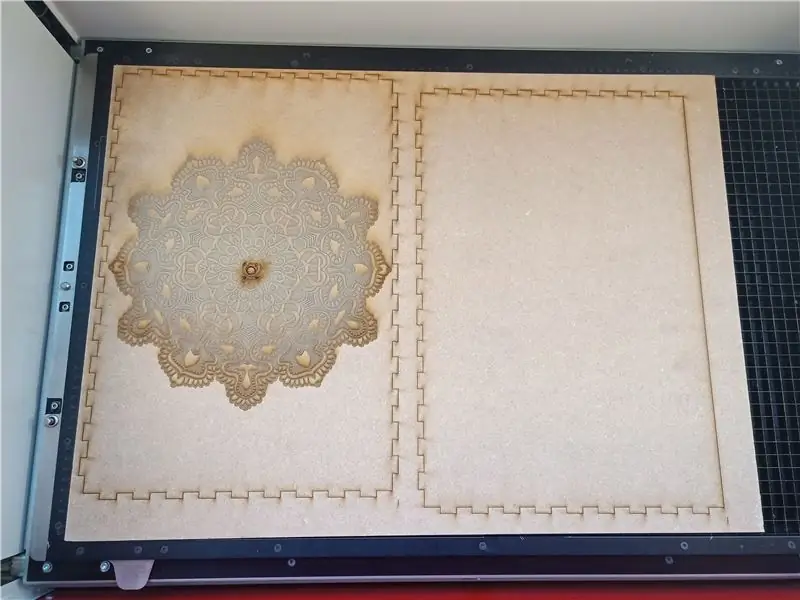
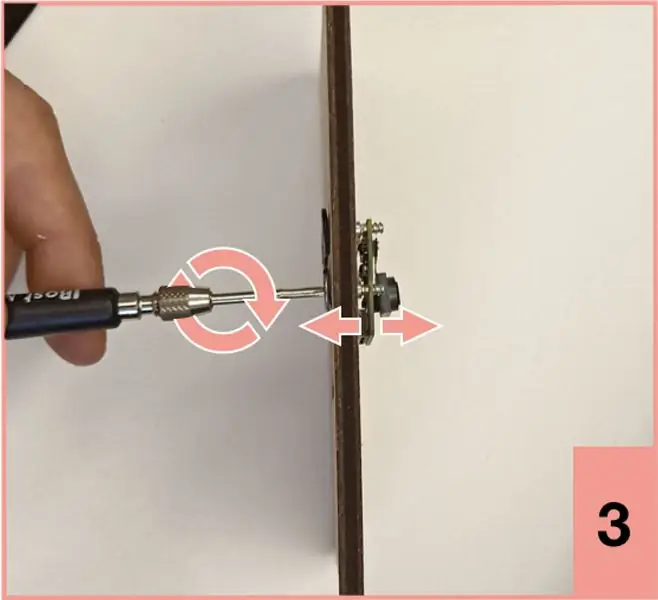
Hyrje në këtë hap:
Kohëzgjatjet më të mira kohore janë xhiruar në një mjedis të vazhdueshëm me dritë, ku asgjë nuk lëviz veç asaj që jeni duke filmuar. Ju mund të përdorni çdo hapësirë ku ndriçimi nuk ndryshon shumë, siç është një kuti e madhe kartash, një dollap, një depo për sa kohë që konfigurimi juaj nuk do të shqetësohet gjatë regjistrimit.
Një prestar lazer do t'ju lejojë të ndërtoni një kuti të rregullt me dimensione perfekte për konfigurimin tuaj. Sidoqoftë, nuk keni nevojë për diçka kaq të zbukuruar për të shkrepur kohë të mëdha. Ju gjithashtu mund të përdorni çdo hapësirë ku ndriçimi nuk ndryshon shumë, siç është një kuti e madhe kartash, një dollap, një depo…
1) Dizajnoni kutinë tuaj.
Kam përdorur një prestar lazer (Trotec Speedy 360) për të ndërtuar një kuti (në dru MDF 6 mm) që jo vetëm që ka dimensionet e duhura, por gjithashtu ka një dizajn të shkëlqyeshëm.
Mbani në mend se kutia juaj duhet të jetë mjaft e lartë në mënyrë që kamera të kapë të gjithë skenën tuaj. Përdorni fushat horizontale dhe vertikale të pamjes së kamerës për të vlerësuar se sa e lartë duhet të jetë kamera juaj për të kapur atë që po filmoni.
Kam përdorur Bëni një kuti me dimensionet e mëposhtme (Gjerësia: 303mm, Gjatësia: 453mm, Thellësia (= Lartësia): 350mm, Gjerësia e dërrasës: 6mm) për të marrë skicat. Shtova disa vrima për Picamera dhe telat dhe gjithashtu gdhend disa vizatime të lezetshme të gjetura në Freepik.
2) Mblidhni kutinë tuaj
3) Montoni Picamera
Të kesh një aparat fotografik të qëndrueshëm i cili nuk lëviz gjatë xhirimit është shumë i rëndësishëm për të kaluar një kohë të mirë në dukje. Pasi provova kasetë, kasat PiCamera të printuara 3D dhe të tjera, arrita një truk të mirë për të vendosur orientimin e kamerës dhe për ta mbajtur atë të vendosur fort në majë të kutisë. Unë përdor 3 vida të cilat janë të filetuara vetëm në majat e tyre. Pjesa e pa filetuar është ajo që kalon nëpër thellësinë e drurit ndërsa maja e filetuar shkon në vrimën e fotografisë. Kur rrotulloni vidën, maja e filetuar do të lëvizë këndin PiCamera më afër ose larg nga sipërfaqja e kutisë. Kjo ju lejon të vendosni saktësisht dhe në mënyrë të vendosur këndin e kamerës tuaj për të kapur skenën tuaj.
Ju lutemi vini re se kjo është pjesa më dinake e këtij Udhëzuesi pasi vendosja dhe këndi i vrimave duhet të përputhen saktësisht me ato në Picamera. Ndoshta është më mirë që së pari të praktikoni në një copë druri rezervë para se të filloni të hapni vrima në të gjithë kutinë tuaj të bukur!
Hapi 4: Lidhja e Burimit të Dritës në RaspberryPi
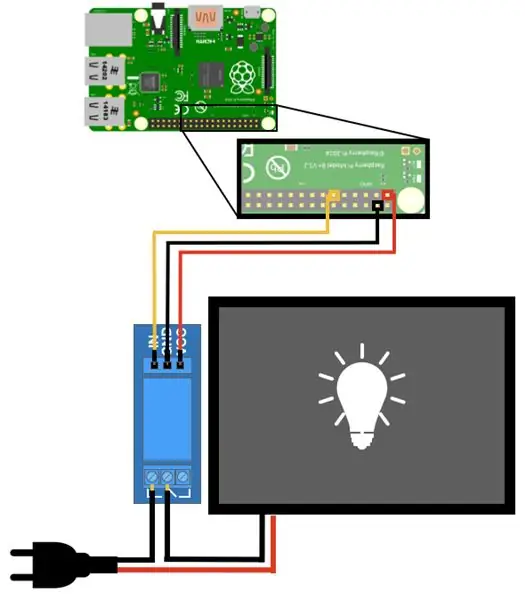

Hyrje në këtë hap:
Ky seksion kujdeset për lidhjen e burimeve tuaja të dritës, stafetën tuaj 5V dhe Raspberry Pi përmes GPIO -s së tij.
E rëndësishme: Unë nuk di shumë për punën me energji elektrike dhe tensione të larta (në fund të fundit jam vetëm një biolog). Unë nuk mund të garantoj sigurinë e këtij tutoriali dhe të konfigurimit përfundimtar. Jini veçanërisht të kujdesshëm ndaj rreziqeve nga zjarri dhe kur punoni me tension të lartë!
Mund të shikoni këtu për të lexuar më shumë se si funksionon një stafetë 5V dhe këtu për një mësim të plotë mbi kontrollin e GPIO të RaspberryPi.
Ju mund të vini re se unë nuk kam përfshirë asnjë rezistencë në qark që fuqizon bllokun e dritës. Kjo sepse dyshohet se vargu LED në të i ka tashmë ato.
Përveç kësaj, gjithçka është në video!
Hapi 5: Shoot Lapses Time

Dhe mbaruat!
Argëtohuni dhe ndani artin tuaj në komente!
Recommended:
Kamera e kalimit të kohës duke përdorur bordin ESP32-CAM: 6 hapa

Kamera e kalimit të kohës duke përdorur bordin ESP32-CAM: Ky projekt bazohet në projektin e mëparshëm të aparatit dixhital të imazhit dhe ne ndërtojmë një aparat fotografik me kalim kohe duke përdorur bordin ESP32-CAM. Të gjitha imazhet ruhen në kartën microSD me radhë dhe bordi shkon për të fjetur pasi merr një imazh për të ndihmuar në ruajtjen e
Kamera e thjeshtë e kalimit të kohës duke përdorur Raspberry Pi: 3 hapa

Kamera e thjeshtë e kalimit të kohës duke përdorur Raspberry Pi: Ky post do t'ju tregojë se si mund të ndërtoni një aparat të thjeshtë të kalimit të kohës duke përdorur një Raspberry Pi. Rezolucioni, kohëzgjatja dhe koha mund të azhurnohen lehtësisht në skenar. Ne kemi krijuar diçka të ngjashme duke përdorur bordin ESP32-CAM por kamerën Raspberry Pi
Si të bëni një video të kalimit të kohës: 7 hapa

Si të bëni një video të kalimit të kohës: Në këtë Instructable unë do të detajoj hapat që përdor për të bërë një video time time lapse. Sistemi dhe hardueri që përdor për marrjen e imazheve është një kompjuter Linux dhe një kamera IP e bazuar në rrjet. Një skenar funksionon në kompjuterin Linux dhe çdo x sekonda sondazhon
Dy qarqe kalimi të kalimit të kalimit: 3 hapa

Dy Qarqe Kalimi Kalimtare Kalimtare: Qarku Kalues Kalues Kalimtar është qark i cili ndizet me një tingull duartrokitjeje. Dalja mbetet ON për ca kohë dhe pastaj fiket automatikisht. Koha e aktivitetit mund të kontrollohet duke ndryshuar vlerën e kapacitetit të Kondensatorit. Më shumë ca
Krijoni video të kalimit të kohës duke përdorur Raspberry Pi (11 rreshta të kodit): 12 hapa (me fotografi)

Bëni video të kalimit të kohës duke përdorur Raspberry Pi (11 Linja të Kodit): Kohët e fundit kam mbjellë disa fara në tenxheren time të tryezës për herë të parë. Isha vërtet i ngazëllyer për t'i parë ato të rriteshin, por siç e dimë të gjithë është një proces i ngadalshëm. Në pamundësi për të parë rritjen më zhgënjeu vërtet, por papritmas hobisti elektronik brenda meje të zgjoi
